
متخصصین وبسایت Cnet، سیستم تشخیص چهره گوگل در پیکسل ۴ را با قابلیت Face ID در گوشیهای اپل مقایسه کردند تا ببینند کدام یک از این دو شرکت توانستند در پیادهسازی این قابلیت کاربردی عملکرد بهتری را از خود نشان دهند.
در مراسم معارفه پیکسل ۴، گوگل از قابلیتهای زیادی که در این گوشی وجود داشت صحبت کرد. قابلیتهایی از قبیل Motion Sense، ترجمه زنده، دوربینهای دوگانه با امکانات فراوان و بسیاری از موارد دیگر. اما یکی از قابلیتهای جذاب این گوشی که در بین اندرویدیها نظیر آن وجود ندارد، سیستم تشخیص چهره آن است.
گوگل با این کار عدم تمایل خود را به استفاده از سنسور اثر انگشت درون نمایشگر و یا در پشت گوشی نشان داد و ترجیح داد گوشی با اسکن چهره کاربر باز شود. قابلیتی که قطعا از اثر انگشت بهتر است اما گوگل پا را از این هم فراتر گذاشت و ادعا کرد این سنسور در گوشی پیکسل ۴ حتی از Face ID در گوشیهای اپل نیز سریعتر است! بنابراین بهتر است در عمل این دو گوشی را مقایسه کنیم تا ببینیم ادعای گوگل درست است یا خیر!
بیشتر بخوانید: گوگل راه اپل را در پیش گرفته؛ آیا چنین رویکردی منجر به موفقیت میشود؟
اما خب قبل از مقایسه باید این را بدانیم که تشخیص چهره در دو گوشی چطور کار میکند. چون یک سری تفاوتهای ریز بین عملکرد آنها وجود دارد. به توضیح ساده، هم در پیکسل ۴ و هم آیفونهای سری X و ۱۱، تشخیص چهره توسط مادون قرمز، تصویری واحد و عمیق از چهره شما تهیه میکند. اما در پیکسل ۴، چیپ کوچکی بکار رفته که میتواند توسط رادار، حرکات شما را نیز شناسایی کند. مثلا برداشتن تلفن از روی زمین یا حرکت دست به سمت گوشی برای فعال کردن اسکنر چهره!
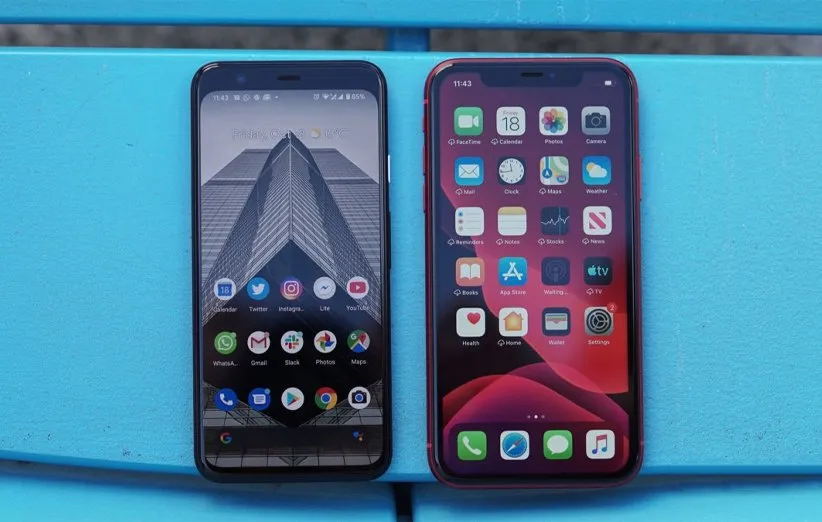
کاربر نمیتواند پیکسل ۴ را بدون کمک Motion Sense به سرعت باز کند. در طرف مقابل هم کاربر نمیتواند آیفون را بدون سوایپ کردن از پایین گوشی به سمت بالا باز کند. به عبارتی هر دو گوشی به نوعی فرایند باز کردن گوشی را با تاخیر مواجه میکنند. بنابراین تصمیم گرفتیم نتیجه تستها را در شرایط مختلف به اطلاع شما عزیزان برسانیم.
تست در شرایط عادی (نگه داشتن گوشی روبروی چهره)، بردن سر روبروی گوشی در حالی که گوشی روی میز قرار دارد، حالت دراز کشیده و در تاریکی مطلق صورت گرفت.
راهاندازی تشخیص چهره در کدام یک سریعتر است؟
راهاندازی تشخیص چهره در هر دو گوشی نسبتا آسان و بدون دردسر بود. هر دو گوشی از شما میخواهند سر خود را به آرامی در تمامی زوایا بچرخانید تا اسکن کاملی را از آن تهیه کند. البته اپل از شما میخواهد دو بار این کار را انجام دهید که خب خوشبختانه هر دو بار به سرعت طی میشود و مشکل خاصی ندارد.
نگه داشتن گوشی مقابل صورت
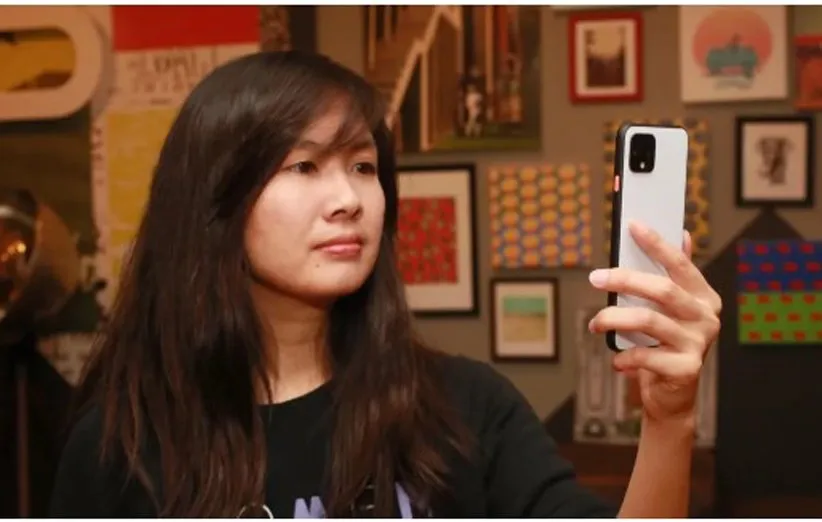
پیکسل ۴ بدون شک برنده این دور است. هنگامی که قابلیت Motion Sense را فعال کنید، به دلیل بهرهمندی از رادار تشخیص حرکت، همان لحظه که گوشی را بلند کنید و روبروی صورت خود قرار دهید گوشی باز میشود و دیگر نیازی به سوایپ کردن نیست.
نحوه عملکرد آن هم به این صورت است که گوشی به خاطر فعال بودن تشخیص حرکت، میتواند نزدیک شدن شما به خود را حس کرده و لذا اسکن چهره را فعال کند. بنابراین هنگامی که گوشی را روبروی خود نگه دارید تشخیص چهره کار خود را به سرعت انجام میدهد و قفل گوشی را باز میکند.
تشخیص چهره در آیفون سرعت خوبی دارد اما سریعتر از پیکسل ۴ نیست! ابتدا گوشی را بلند کرده و روبروی صورت خود قرار میدهید. اما بعد از باز شدن قفل گوشی باید از پایین به سمت بالا سوایپ کنید تا به گوشی دسترسی داشته باشید. در واقع سرعت باز شدن گوشی در هر دو برابر است اما انجام یک کار اضافی در آیفون باعث شده سرعت دسترسی به گوشی پایینتر بیاید. همچنین اگر از پایین به سمت بالا سوایپ نکنید، بعد از چند ثانیه مجبور خواهید شد مجددا تشخیص چهره را انجام دهید.
بیشتر بخوانید: سیستم رادار گوگل پیکسل ۴؛ یک ویژگی کاربردی یا صرفا پر زرقوبرق؟
خم کردن سر به سمت گوشی
اگر خستهاید و نمیخواهید گوشی را روبروی چهره خود نگه دارید و قصد دارید سر خود را روبروی آن قرار دهید، هیچ کدام از دو گوشی به سرعت و کیفیت دفعه اول این کار را انجام نمیدهند. اما خب آیفون کمی عملکرد پایدارتری از خود نشان داد.
در حالیکه پیکسل ۴ به خوبی نزدیک شدن دست به سمت خود را تشخیص میدهد و فرایند باز کردن گوشی را سرعت میبخشد، اما هنگامی که هیچ حرکتی را حس نکند، عملکرد مشابهی را از خود نشان نمیدهد. در واقع باید دستان خود را به آرامی روبروی سنسور حرکت دهید و سپس سر خود را برای باز کردن روبروی گوشی قرار دهید. در غیر این صورت حتی زدن کلید پاور گوشی هم معمولا نمیتواند باعث سرعت بخشیدن و یا عملکرد صحیح تشخیص چهره شود.
در آیفون ۱۱ اما باید ابتدا کلید پاور را جهت روشن شدن گوشی فشار دهید. سپس تشخیص چهره به سرعت گوشی را باز میکند و تنها کاری که در آخر باید انجام دهید سوایپ کردن و دسترسی به گوشی است. طبق تجربه آزمایش کننده، تشخیص چهره در صورتی که سر خود را به سمت گوشی خم میکنید در آیفون با سرعت و پایداری بیشتری همراه بود.
باز کردن گوشی در حالت دراز کشیده
اکثر کاربران هنگامی که از خواب بیدار میشوند و یا روی پهلوی خود دراز کشیدهاند از گوشی خود استفاده میکنند. هرچه که پیکسل در باز کردن گوشی به صورت عادی (در روش اول) واکنش سریعی نشان داد، اما در این حالت آنچنان که انتظار میرفت خوب عمل نکرد. خصوصا هنگامی که اندکی از موی سر روی چهره قرار میگرفت.
آیفون در این شرایط اندکی بهتر عمل کرد و ارتباط چشمی خوبی با کاربر برقرار میکند. مخصوصا هنگامی که روی پهلو دراز کشیدهاید. اما خب با در نظر گرفتن اینکه گوشی را تنها با یک دست نگه داشتهاید، سوایپ کردن از پایین به بالا برای دسترسی به گوشی کمی آزاردهنده است.
باز کردن گوشی در حالت تاریکی کامل
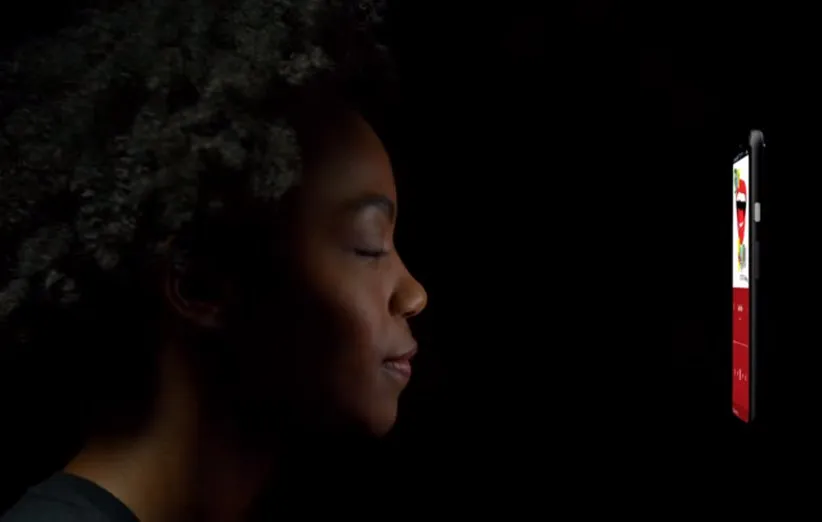
هر دو گوشی در یک اتاق تاریک بدون ذرهای مشکل عملیات تشخیص چهره را با سرعت انجام دادند. هنگامی که صاف ایستادهاید و پیکسل ۴ را از پایین به سمت بالا میآورید (به آرامی، چون اگر این فرایند به سرعت انجام شود Motion Sense نمیتواند اسکنر چهره را فعال کند)، گوشی به سرعت باز میشود.
بیشتر بخوانید: چرا سال ۲۰۲۰ برای شرکت اپل سال ویژهای خواهد بود؟
کدام یک سریعتر است؟
با در نظر گرفتن سوایپ کردن آیفون و فعال کردن Motion Sense برای سرعت بخشیدن به عملیات تشخیص چهره پیکسل ۴، هم پیکسل ۴ و هم آیفون ۱۱ شانه به شانه هم در تمامی بررسیها پیش رفتند. روی کاغذ پیکسل ۴ بخاطر عدم نیاز به لمس صفحه برای باز شدن گوشی باید سریعتر و بهتر بود. اما خب اگر باید ابتدا Motion Sense را تحریک کرد، پس فرق زیادی بین پیکسل ۴ و آیفون نخواهد بود.
راهاندازی تشخیص چهره در پیکسل ۴ و آیفون ۱۱ پرو
پیکسل ۴
برای راهاندازی تشخیص چهره در پیکسل ۴ کافی است وارد تنظیمات شده و در بخش Security، روی Face Unlock لمس کنید. سپس با انجام کارهای مربوطه، روی عبارت Next و در نهایت هم Start لمس کنید.
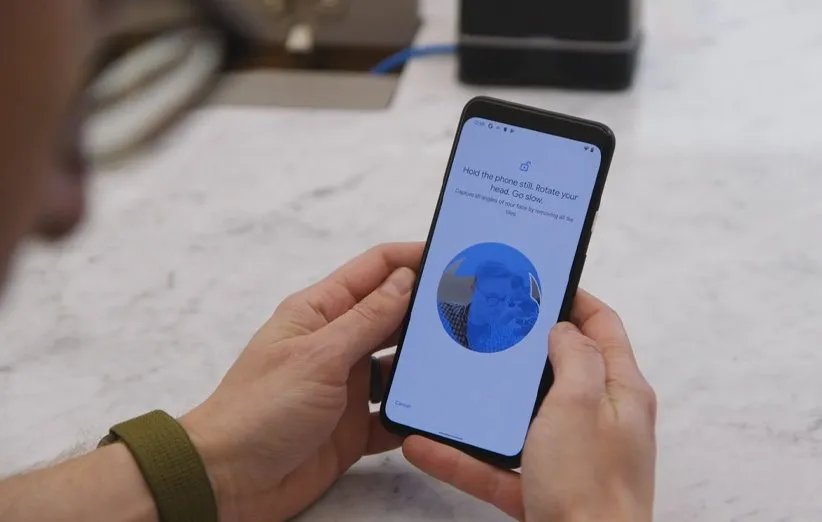
سپس میبینید که چهره شما توسط یک شکل آبیرنگ کروی احاطه شده و زمانی هم که همه این فضای آبی رنگ رد نشده، باید سر خود را در جهات مختلف بچرخانید. سپس میتوانید مشخص کنید تشخیص چهره در چه مواقعی در گوشی (هنگام باز کردن، ورود به برنامه خاص یا پرداخت همراه) فعال شود.
آیفون ۱۱ پرو
در آیفون ۱۱ پرو هم کافی است به تنظیمات رفته و روی Face ID & Passcode لمس کنید. بعد از وارد کردن رمز، Set Up Face ID و سپس Get Started را لمس کنید. در این بخش باید دو مرتبه سر خود را به آرامی در جهات مختلف بچرخانید تا عملیات راهاندازی انجام شود.
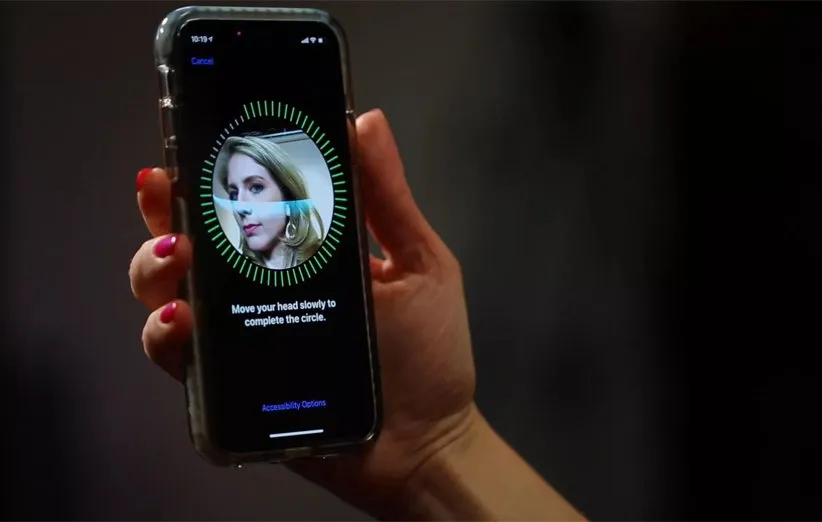
در آیفون هم گزینههایی برای محدود کردن دسترسی Face ID وجود دارد و شما میتوانید از آن برای باز کردن قفل گوشی، برای آیتونز و اپ استور، رمز حساب کاربری و سرویس پرداخت اپل (Apple Pay) استفاده کنید.
نظر شما در رابطه با این گوشیها چیست؟
بیشتر بخوانید: چرا گوشی پیکسل ۴ ارزش خرید بالایی ندارد؟
منبع: cnet
The post کدام یک سریعتر است؟ Face ID اپل یا تشخیص چهره پیکسل ۴؟ appeared first on دیجیکالا مگ.
منبع متن: digikala